Выполнение лабораторной работы.
Лабораторная № 1.
Тема: Работа с мобильным телефоном.
Задание: Настроить свой мобильный телефон так, чтобы обеспечить себе возможность максимально быстро и просто выложить снятое встроенной камерой фото/видео на сервисы facebook (фото), youtube и rutube (видео), а также на сервис vkontkte.ru.
Сдача лабораторной: продемонстрировать процесс в лаборатории 326. Показать, что выложенный материал доступен при просмотре браузером с компьютера лаборатории.
Описать в отчёте:
– подключение мобильного телефона к интернет (подключение к провайдеру),
– настройку входа в сервисы facebook, youtube, rutube, vkontakte,
– настройку телефона на выкладывание фото/видео на сервис.
Лабораторная № 2.
Тема: Установка 4 ОС на ПЭВМ (Win-XP + 3 Linux: Alt, Mops (или debian), Puppy).
Описать в отчёте:
– подготовку винчестера (разделов),
– установку дистрибутивов,
– установку и настройку загрузчика.
Скачать дистрибутивы можно в Интернет с сайтов разработчиков, с серверов в локалке провайдера или переписать у друга.
Учебники и пособия по Linux: Легко находятся в Интернет.
Краткое руководство по работе с HDD приложено.
Выполнение лабораторной работы.
Основные шаги по подготовке HDD к использованию:
1. Подключение. HDD, CD-Rom'ы, DVD-Rom'ы и другие аналогичные устройства хранения информации подключаются к ПЭВМ (не сильно новых) с помощью интерфейса IDE (параллельный ATA - PATA). Интерфейс IDE реализуется на системных платах в виде спаренного (двухканального) контроллера IDE — разъёмы ide0 и ide1 (иногда на системных платах они помечены как ide1 и ide2). К каждому каналу (разъёму) с помощью специального интерфейсного кабеля может быть подключено два устройства, из которых один должен быть (обязательно) master'ом, а другой (обязательно) slave. Более точно используются следующие интерфейсы:
- либо интерфейс UDMA-33 (40-pin'овый кабель) — в этом случае необходимо вручную с помощью перемычек на HDD установить статус (режим работы HDD): master или slave;
- либо интерфейс UDMA-66/100/133 (80-pin'овый кабель) — в этом случае кто есть кто определяется кабелем (цветной разъём — на разъём системной платы, серый — slave, чёрный — мастер), а перемычки на HDD устанавливаются в положение cs — cabel select.
На более новых ПЭВМ вместе с параллельнам ATA используется также последовательный ATA (serial ATA — SATA). В этой разновидности интерфейса на один разъём на системной плате предусмотрено подключение только одного устройства и потому перемычки на HDD не предусмотрены. То есть, с помощью каждого кабеля SATA подключается только один HDD и он всегда master.
2. Разбиение HDD на разделы осуществляется с помощью программы fdisk.
Назначение программы fdisk — создание и/или редактирование таблиц разделов (Partition Table — PT), основной и дополнительных.
Разделы являются контейнерами всего своего содержимого. Этим содержимым является, как правило, файловая система. Под файловой системой с точки зрения диска понимается «система разметки секторов и блоков диска для хранения файлов». После того, как на разделе создана файловая система и в ней размещены файлы операционной системы, раздел может стать загружаемым. Загружаемый раздел имеет в своем первом секторе небольшую программу, которая производит загрузку операционной системы - загрузчик. То есть, для загрузки операционной системы нужно явно запустить ее загрузчик из первого сектора раздела.
!!!Разметка диска на разделы еще не означает создания файловых систем. То есть, разбитый на разделы диск ещё не готов для использования.
В самом начале HDD находится «системная область» размером 63 сектора. Почему 63? Это «тяжёлая наследственность», оставшаяся от тех стародавних времён, когда дорожки HDD разбивались на 63 сектора и вся крайняя (наружняя, самая первая) дорожка была системной.
Самый первый сектор системной области (нулевой, счёт, как обычно, идёт с нуля) содержит Главную Загрузочную Запись (Master Boot Record — MBR) размером 446 байт — первичный загрузчик. Но! Первичный загрузчик находится в самом первом секторе системной области только в том случае, если на этом HDD установлена операционная система и при её установке было предписано установить загрузчик в MBR (то есть, в системную область диска). Windows никогда об этом не спрашивает и всегда MBR перезаписывает при установке. Unix'овые системы практически всегда спрашивают, куда ставить загрузчик. Это значит, что даже если на HDD есть ОС, то это ещё не означает, что первый сектор HDD содержит MBR.
В следующих 64 байтах этого сектора содержится Главная Таблица Разделов (Partition Table — PT). Это таблица из 4-х строк, каждая строка которой содержит следующее:
struct pt_struct {
u8 bootable; // флаг активности раздела 1 байт
u8 start_part[3]; // координаты начала раздела 3 байта
u8 type_part; // системный идентификатор 1 байт
u8 end_part[3]; // координаты конца раздела 3 байта
u32 sect_before; // число секторов перед разделом 4 байта
u32 sect_total; // число секторов в разделе 4 байта
};
А последние два байта сектора MBR должны содержать число 0xAA55. По наличию этой сигнатуры BIOS проверяет, что первый блок был загружен успешно.
Каждая строка таблицы PT описывает один раздел диска. Эти разделы (описанные в Главной PT) называются первичными или основными — primery. И поскольку строк четыре, то, следовательно, на HDD могут быть только четыре первичных раздела: в Linux'овом именовании это, например, hda1, hda2, hda3 и hda4. Один из этих первичных разделов (любой, кроме первого) может быть расширенным разделом — extended. С номера 5 начинают считаться логические разделы, которые создаются в расширенном разделе, как в контейнере. В начале каждого логического раздела - в первый сектор раздела, пишется структура, похожая на сектор MBR с одним отличием: самой MBR в нём нет, то есть первые 446 байт заполнены нулями. Но PT и сигнатура 0хАА55 в нём присутствуют.
Программа fdisk умеет работать с Главной PT - создавать первичные разделы, определять один из первичных разделов расширенным, создавать в расширенном разделе логические разделы. При создании логического раздела fdisk автоматически создаёт PT (вторичную) в первом секторе логического раздела.
При создании раздела пользователь должен ввести информацию о расположении и размере раздела. Эта информация используется для заполнения строки PT, описывающей этот раздел (см. рис.1).
Таким образом, в результате работы программы fdisk на HDD пишутся:
- нулевой сектор диска — сектор MBR с заполненной PT;
– и, если на HDD создаются логические разделы, то в начале каждого раздела по адресу сектора, с которого начинается раздел (самый первый сектор раздела) пишется сектор с вторичной PT, в первой строке которой описан этот логический раздел.
3. Создание файловой системы на разделе —это операция форматирования раздела с помощью команды mkfs (см. лекции).
4. Монтирование раздела для использования осуществляется командой mount.
Команда fdisk
НАЗВАНИЕ
fdisk - Разбиение дисков на разделы.
СИНТАКСИС
fdisk [-u] [-b sectorsize]device
fdisk -l [-u] [-b sectorsize] [device ...]
fdisk -s partition ...
fdisk -v
ОПИСАНИЕ
Жесткие диски могут быть разделены на один или более логических дисков, называемые partitions (сегменты).
Это разделение описано в partition table (таблице сегментирования дисков) в нулевом секторе диска.
В BSD их называют также "секторами дисков" (`disk slices') и "меткой диска" (`disklabel').
В целом, Linux требуется только один сегмент - для корневой файловой системы. Он может использовать файлы подкачки и/или сегменты подкачки, причем последние намного эффективнее.
Поэтому обычно возникает необходимость во втором сегменте Linux - сегменте подкачки. На Intel-совместимом оборудовании, BIOS, загружающий систему, как правило, получает доступ только к первым 1024 цилиндрам диска. В связи с этим обладатели больших дисков часто создают третий сегмент (на несколько мегабайт больше), загружаемый обычно в /boot. Он используется для хранения загрузочного модуля ядра и ряда вторичных файлов, необходимых при загрузке, чтобы убедиться в том, что они доступны BIOS. В целях безопасности, облегчения администрирования, резервного копирования или тестирования можно использовать больше сегментов.
fdisk - (при первом вызове) - это меню управляемой программы для создания и манипулирования таблицами сегментирования дисков. Она распознает таблицы типа DOS и метки дисков типа BSD или SUN.
Устройство (device) - обычно является одним из следующих:
/dev/hd[a-h] для дисков IDE,
/dev/sd[a-p] для дисков SCSI,
/dev/ed[a-d] для дисков ESDI,
/dev/xd[ab] для дисков XT.
Имя устройства относится к полному диску.
Сегмент (partition) - это имя устройства (device), за которым следует номер сегмента. Например,
/dev/hda1 - это первый сегмент на первом жестком диске IDE в системе. IDE disks can have up to 63 partitions, SCSI disks up to 15. См. также /usr/src/linux/Documentation/devices.txt.
ПРИМЕР
fdisk /dev/sda
запуск fdisk для работу с HDD — первый master.
fdisk /dev/sdb
запуск fdisk для работу с HDD — первый slave.
Метка диска типа BSD/SUN может описывать 8 сегментов, где третий должен быть обозначен как сегмент "целый диск" ('whole disk'). Не следует начинать разделение на сегменты, использующее первый сектор диска (как в сегменте подкачки), с цилиндра 0, так как это уничтожит метку диска.
Метка диска типа IRIX/SGI может описывать 16 сегментов, где одиннадцатый должен быть обозначен как целый сегмент "том" ('volume'), а девятый - "заголовок тома" (`volume header'). Заголовок тома также может быть заголовком таблицы сегментирования, то есть она начинается с нулевого блока и охватывает пять цилиндров. Оставшееся место в заголовке тома может использоваться элементами заголовочного каталога. Сегменты не могут перекрываться заголовком тома. Также не следует изменять его тип и создавать на нем какую-то файловую систему - в противном случае таблица сегментирования будет уничтожена. Этот тип или метку нужно использовать только при работе с Linux на машинах IRIX/SGI или дисках IRIX/SGI под Linux.
Таблица сегментирования дисков типа DOS может описывать неограниченное количество сегментов. Здесь сектор 0 - это участок памяти для описания 4 сегментов (называемых `primary' — "главный"). Один из сегментов может быть расширенным: это блок, содержащий логические сегменты с описателями, найденными в списке связей секторов, каждый из которых предшествует логическим сегментам. Четыре главных сегмента, существующих или нет, получают номера от 1 до 4. Нумерация логических сегмента начинается с 5.
В таблице сегментирования типа DOS начальное смещение и размер каждого сегмента сохраняется двумя способами: как абсолютное число секторов (данное в 32 битах) и как триединство цилиндров/заголовков/секторов - Cylinders/Heads/Sectors (данное в 10+8+6 битах). Преобразователь будет обрабатывать 512-битные сектора общим объемом до 2 терабайт. С триединством могут возникнуть две проблемы. Во-первых, эти C/H/S-поля могут быть заполнены только тогда, когда известно количество заголовков и количество секторов в каждой дорожке. Во-вторых, даже если известны эти количества, 24 доступных битов недостаточно. DOS использует только C/H/S, Windows использует оба способа, Linux не использует C/H/S.
При возможности, fdisk автоматически получит конфигурацию диска. Это не обязательно физическая конфигурация диска (современные диски не имеют физической конфигурации как таковой, то есть, такой, которая может быть описана в упрощенной С/H/S-форме), а та конфигурация, которую MS-DOS использует для таблицы сегментирования диска.
Обычно все успешно происходит по умолчанию, и если Linux - единственная система на диске, проблем не возникает. Однако если диск совместно использует несколько операционных систем, желательно позволить fdisk из другой операционной системы делать хотя бы одно сегментирование.
Когда Linux загружается, он просматривает таблицу сегментирования дисков и пытается определить, какая конфигурация (ложная) требуется для успешного взаимодействия с другими системами.
Всякий раз, когда распечатывается таблица сегментирования (командой p), записи в таблице проверяются на непротиворечивость. Это проверка подтверждает, что точки физического и логического начала и завершения идентичны, а сегментирование начинается и заканчивается на границах цилиндра (за исключением первого сегмента).
Некоторые версии MS-DOS создают первое сегментирование, которое начинается не на границе цилиндра, а в секторе 2 первого цилиндра. Разделения на сегменты, начинающиеся в цилиндре 1, не могут начаться на границе цилиндра, что вызывает трудности, если на машине нет OS/2.
sync() и BLKRRPART ioctl() (повторно считываемые с диска таблицы сегментирования) производятся до выхода после обновления таблицы. Раньше требовалось перезагрузиться, прежде чем использовать fdisk. Сейчас это не требуется, так как слишком быстрая перезагрузка может вызвать потерю недозаписанных данных. Заметим, что и ядро, и аппаратные средства диска могут буферизовать данные.
ОПЦИИ
-b sectorsize - Опеределить размер сектора диска. Достоверные значения: 512, 1024 или 2048. (Последние версии ядер знают размер сектора. Опция применяется только к старым ядрам или для перерегулирования ядра.)
-l - Выдать список таблиц сегментирования дисков для заданных устройств и выйти. Если ни одно устройство не задано, используются устойства, перечисленные в /proc/partitions (при наличии).
-u - При перечислении таблиц сегментирования дисков, задать размеры в секторах вместо цилиндров.
-s partition - Размер сегмента (в блоках) распечатывается на стандартном выходе.
-v - Распечатать номер версии программы fdisk и выйти.
Лабораторная № 3.
Тема: Установка Linux на flash-диск.
Наличие загрузочной флэшки — необходимый атрибут системного/сетевого администратора. Но и для обычного продвинутого пользователя она также необходима, поскольку достаточно часто возникают задачи, требующие загрузки системы с другого носителя. Flash-диск в силу миниатюрности и достаточно большого объёма памяти вполне подходят для создания внешнего загружаемого устройства.
Для подобной установки есть специально созданные дистрибутивы, как правило, небольшого объёма: puppy — 130 Mb, frenzy — 200-250 Mb, DSL ~ 50-70Mb, feather ~ 120Mb и другие. Некоторые из них специально созданы как средства системного администратора.
Рекомендуемый дистрибутив — puppy (сайт www.puppyrus.org). Почему: при загрузке автоматически распознаются все виндовые и linux'овые разделы, наличествующие на ПЭВМ и их иконки выводятся на Desktop.
Рекомендуемая версия — puppy-2.03 — это последняя (самая свежая) русская версия; на ftp-сервере можно видеть версии 4 и 5, которые суть адаптации английских версий, в работе менее удобных.
Но можно поставить на Flash и обычный дистрибутив. Например, AltLinux (Центр управления системой → Система → Создание загружаемого usb устройства). Однако это потребует флешки большого объёма и придётся создавать под Линукс отдельный раздел на флешке. Не рекомендуется.
Порядок сдачи лабораторной.
Продемонстрировать работу с установленной на флэшке системой:
– загрузиться с флэшки,
– выполнить на системе действия, по указанию преподавателя.
– в отчёте должно быть
а) задание на лабу;
б) описание процесса установки системы на flash-диск;
в) краткое описание возможностей установленного на флэшку дистрибутива.
Лабораторная № 4.
Тема: Файловый менеджер mc (Midnight Commander).
Предполагается, что вы работаете в графическом режиме в KDE в MOPS 7.0.
1. Открытьтерминал (К → Система → Терминал ( Konsole)). После запуска терминала, в его окне появится приглашение вида
[<login>@<имя компа>] $
2. В терминале ввести команду:
$ mc
В результате выполнения команды должен запуститься файловый менеджер Midnight Commander (рис. 1):
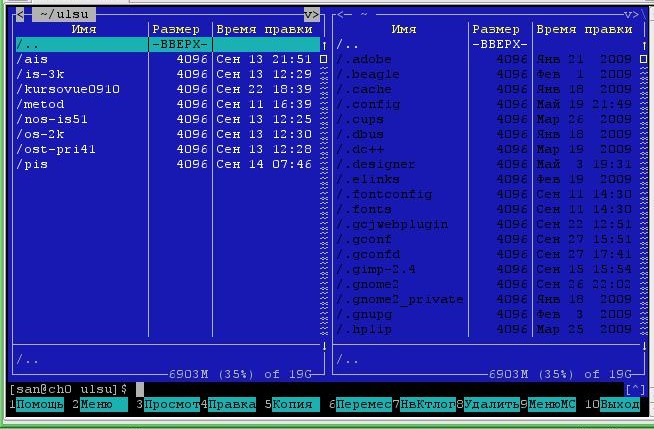
Рис. 1. Окно mc.
3. Рекомендуемые настройки.
3.1. Показывать экран терминала после выполнения команды. Для этого выполняем следующие действия: F9 → Настройки → Конфигурация. Открывается панель выбора «Параметров конфигурации» (см. рис. 2). На этой панели в разделе «Пауза после выполнения . . .» клавишами перемещения курсора (клавиши со стрелками на клавиатуре) выделить строку
Всегда
и нажать клавишу пробел. Символ «*», который стандартно стоит в строке «На тупых терминалах», переместится в строку «Всегда».
Нажать клавишу «Enter».

Рис. 2. Панель выбора параметров конфигурации.

Рис. 3. Панель настройки внешнего вида.
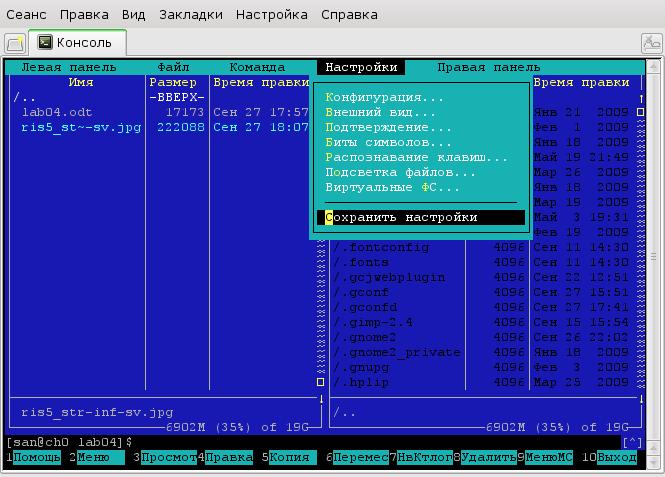 Рис. 4. Сохранение настроек.
Рис. 4. Сохранение настроек.
3.2. Увеличиваем жизненное пространство - убираем линейку меню и строку подсказки. Для этого выполняем следующие действия: F9 → Настройки → Внешний вид. Открывается панель настройки внешнего вида (см. рис. 3). На этой панели в разделе «Прочие настройки» клавишей пробел убираем крестики в строках «Линейка меню» и «Строка подсказки». После чего нажимаем клавишу «Enter».
3.3. Сохраняем сделанные настройки: F9 → Настройки → Сохранить настройки (см. рис. 4). Настройки сохраняются в персональном конфигурационном файле пользователя, который находится в каталоге .mc (обратите внимание на то, что перед именем каталога стоит «.»).
4. Справочная система mc. Справка вызывается функциональной клавишей F1.
5. Выполнить в mc следующие действия:
– сделать активной левую панель; переключение между панелями — клавиша Таб;
– перейти в ней в свой домашний каталог; перемещение между файлами и каталогами осуществляется с помощью клавиш «стрелка вниз» и «стрелка вверх»;
– создать каталог <фамилия_латинскими_буквами_>; в конце имени каталога должен стоять знак подчёркивания; создание каталога — функциональная клавиша F7;
– сделать активной правую панель;
– перейти в ней в свой домашний каталог;
– создать каталог <фамилия_латинскими_буквами_1>;
– нажмите Shift-F4, откроется окно встроенного редактора mc; ввести текст «Я, ФИО, выполняю лабораторную работу №4. »
– сохранить файл с именем <фамилия_латинскими_буквами.txt>; сохранение файла во встроенном редакторе — функциональная клавиша F2;
– добавить в созданный файл текущую дату и время командой date;
– посмотреть содержимое созданного файла — функциональная клавиша F3; выход из режима просмотра — повторное нажатие клавиши F3;
– скопируйте созданный файл в каталог <фамилия_латинскими_буквами_>; копирование файла — функциональная клавиша F5;
– найдите в файловой системе файл с именем hosts (начинайте поиск от корневой файловой системы, а не из домашнего каталога); как искать — смотреть в справочной системе mc;
– скопировать файл hosts в каталог <фамилия_латинскими_буквами_1>;
– сделать копию файла hosts в файл hosts1, а файл hosts удалить; удаление файла — функциональная клавиша F8;
– командой сат добавить содержимое файла hosts в файл <фамилия_латинскими_буквами.txt>;
– выполнить команду: cat /etc/motd >> <фамилия_латинскими_буквами.txt>;
– выполнить команду: date >> <фамилия_латинскими_буквами.txt>;
– посмотреть что получилось в этом файле — клавиша F3;
– сделать скрин окна mc с отображением содержимого файла <фамилия_латинскими_буквами.txt>.
Лабораторная № 5.
Тема: Конфигурирование свежеинсталлированного ALT'а (KDE).
Крайне редко бывает так, что свежеинсталлированный дистрибутив оказывается настроен правильно, то есть, именно так как надо для эффективной работы.
В данной лабораторной работе нужно выполнить основные настройки операционной среды altlinux-5.x.x_Master, необходимые для эффективной работы ИТ-специалиста.
Цель: получить операционную среду, которая
- наиболее информативна с точки зрения системного администратора,
- и позволяет максимально быстро, без лишних телодвижений, выполнять работу.
Выполнение лабораторной работы:
1. Kickoff — сносим.
1.1. Сначала выключаем.
1.2. Затем Synaptic'ом удаляем пакет из системы.
2. Настраиваем mc — смотри предыдущую лабораторную.
3. Настраиваем файловый менеджер Dolphin: «Настройка» --> «Настроить Dolphin».
3.1. Закладка «Представления» - переключаем в режим «Таблица».
3.2. Закладка «Навигация» - отмечаем «Открывать файлы и папки одним щелчком».
3.3. Закладка «Главное» - включаем пункт «Одинаковые для всех папок».
3.4. Щёлкаем правой кнопкой мыши на заголовке основного окна и дополнительно выбираем отображение информации о «Правах доступа», «Владельце» и «Группе владельца».
Замечание. В altlinix-5.x.x_Lite используется файловый менеджер PCManFM. Его настройка: на вкладке «Основные» необходимо включить «Открытие файлов одним кликом», в «Режиме показа» выбрать «Подробный список», в контекстном меню основного окна дополнительно выбрать отображение «Прав доступа», «Владельца» и «Группы».
4. Устанавливаем стиль unix управления окнами: «Параметры системы» → «Поведение окон».
4.1. На вкладке «Фокус» выбираем правило «Фокус под мышью» и ставим галочку «Задержка фокуса». Значение задержки фокуса менять не нужно.
5. Добавляем рабочие столы: «Параметры системы» → «Рабочие столы».
5.1. На вкладке «Рабочие столы» устанавливаем количество рабочих столов 4.
6. Меняем вид курсора мыши на более приличный: «Параметры системы» → «Клавиатура и мышь».
6.1. На вкладке «Мышь» в закладке «Тема курсоров» выбираем «KDE classic» - этот тип курсора интуитивно более точный, нежели черепашка Oxygen.
Лабораторная № 6.
Тема: Работа в терминале - 1: команды Linux, работа с файлами.
